3 пошаговых метода добавления дефисов к номерам телефонов в Excel
Форматирование номеров телефонов в Excel с добавлением дефисов может сделать ваши данные более читаемыми и организованными. Независимо от того, вводите ли вы новые номера телефонов или работаете с существующими данными, добавление дефисов поможет стандартизировать формат для лучшей согласованности. Это руководство рассматривает три метода эффективного добавления дефисов к номерам телефонов: автоматически при вводе, с использованием Kutools для Excel и применения формул. Каждый метод предлагает разный подход, чтобы соответствовать вашим потребностям, будь то быстрая настройка или более индивидуальное решение.
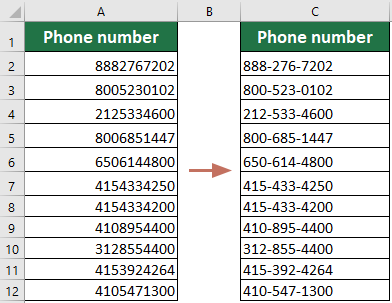
Автоматическое добавление дефисов при вводе номеров телефонов
При вводе номеров телефонов непосредственно в Excel вам может быть удобнее, чтобы дефисы автоматически вставлялись для обеспечения единообразного формата. Например, ввод 50228975278 автоматически станет 502-897-5278 вместо необходимости вводить дефисы вручную. Этот метод предполагает настройку пользовательского формата чисел, который автоматически добавляет дефисы во время ввода. Это гарантирует, что каждый введенный номер телефона будет следовать желаемому формату без дополнительных шагов. Вот как это можно настроить:
1. Выберите диапазон пустых ячеек, куда будут вводиться номера телефонов в будущем.
2. Щелкните правой кнопкой мыши и выберите "Установить формат ячейки" из контекстного меню, см. скриншот:

3. Затем в диалоговом окне "Установить формат ячейки" щелкните опцию "Пользовательский" в панели "Категория" под вкладкой "Число", а затем введите этот формат ###-###-#### в текстовое поле "Тип", см. скриншот:

4. И затем нажмите OK.
Легко добавьте дефисы к диапазону номеров телефонов с помощью Kutools для Excel
Если вам нужно отформатировать диапазон существующих номеров телефонов, добавив дефисы, Kutools для Excel предлагает удобный инструмент для упрощения процесса. Функция "Добавить текст" позволяет быстро вставить дефисы в указанные позиции внутри ваших номеров телефонов, что делает её идеальной для больших наборов данных, где ручное форматирование заняло бы слишком много времени. Вот как это сделать всего за несколько кликов:
После загрузки и установки Kutools для Excel перейдите на вкладку "Kutools" и выберите "Текст" > "Добавить текст", чтобы открыть диалоговое окно "Добавить текст". Затем вам нужно настроить следующее
- Выберите диапазон номеров телефонов, куда вы хотите добавить дефисы.
- В поле "Текст" введите дефис -.
- Выберите опцию "После указанной позиции" и введите позиции (разделенные запятыми), где вы хотите, чтобы дефисы появились.
- Нажмите OK.

Результат
Дефисы будут добавлены в указанных положениях во всех выбранных номерах телефонов, форматируя их последовательно по всему набору данных.
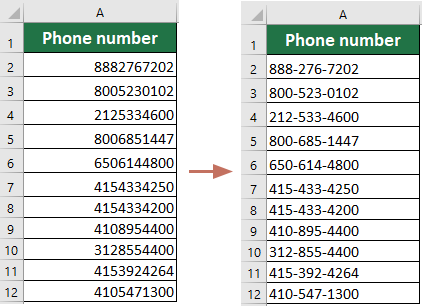
Kutools для Excel - Усильте Excel более чем 300 необходимыми инструментами. Наслаждайтесь постоянно бесплатными функциями ИИ! Получите прямо сейчас
Добавьте дефисы к диапазону номеров телефонов с помощью формулы
Вы также можете использовать формулу для вставки дефисов в номера телефонов. Этот метод полезен, если вы хотите применить определенные правила форматирования или вам нужно решение без дополнительных инструментов. Но это нужно делать во второстепенном столбце. Вот как использовать формулу для форматирования ваших номеров телефонов.
1. В пустой ячейке рядом с вашими номерами телефонов введите следующую формулу и нажмите Enter.
=REPLACE(REPLACE(A2,4,0,"-"),8,0,"-")
2. Перетащите маркер заполнения по диапазону, где вы хотите применить эту формулу, и дефисы будут вставлены в номера телефонов.

Примечания:
- Кроме вышеупомянутой формулы, есть еще одна формула, которая также может помочь вам: =TEXT(A2,"???-???-????"). Вы можете использовать любую из них.
- В приведенных выше формулах A2 указывает на ячейку, содержащую номер телефона, к которому вы хотите добавить дефисы. Вы можете изменить эти аргументы по мере необходимости.
Демонстрация: Добавить текст -- Добавить дефис к номеру телефона
Связанная статья:
Как быстро добавить дефисы к SSN в Excel?
Лучшие инструменты для повышения продуктивности в Office
Повысьте свои навыки работы в Excel с помощью Kutools для Excel и ощутите эффективность на новом уровне. Kutools для Excel предлагает более300 расширенных функций для повышения производительности и экономии времени. Нажмите здесь, чтобы выбрать функцию, которая вам нужнее всего...
Office Tab добавляет вкладки в Office и делает вашу работу намного проще
- Включите режим вкладок для редактирования и чтения в Word, Excel, PowerPoint, Publisher, Access, Visio и Project.
- Открывайте и создавайте несколько документов во вкладках одного окна вместо новых отдельных окон.
- Увеличьте свою продуктивность на50% и уменьшите количество щелчков мышью на сотни ежедневно!
Все надстройки Kutools. Один установщик
Пакет Kutools for Office включает надстройки для Excel, Word, Outlook и PowerPoint, а также Office Tab Pro — идеально для команд, работающих в разных приложениях Office.
- Комплексный набор — надстройки для Excel, Word, Outlook и PowerPoint плюс Office Tab Pro
- Один установщик, одна лицензия — настройка занимает считанные минуты (MSI-совместимо)
- Совместная работа — максимальная эффективность между приложениями Office
- 30-дневная полнофункциональная пробная версия — без регистрации и кредитной карты
- Лучшее соотношение цены и качества — экономия по сравнению с покупкой отдельных надстроек
